前言 本文主要讲解CentOS8怎样部署LNMP环境,在之前安装dovker-ce时讲到了CentOS8的新特性,所以在此就不怎么过多介绍哈! 既然要使用CentOS8,那么我们就不先优化CentOS8才行。如下: 1、替换CentOS镜像 2、直接使用阿里云官网推荐 直接进阿里云网站https://developer.aliyun.com/mirror/centosspm=a2c6h.13651102.0.0.3e221b11MV0J8e 直接下载使用 1)、备份 mv /etc/yum.repos.d/CentOS-Base.repo /etc/yum.repos.d/CentOS-Base.repo.backup 2)、下载新的 CentOS-Base.repo 3)、运行 yum makecache 生成缓存 1、创建目录上传源码包 2、关闭防火墙 3、安装·开发包组和依赖包 4、源码安装pcre-8.40.tar.bz2 1、安装 1)、解压至指定目录 2)、编译 执行这步会报错 错误1 解决: 错误2 改成这样保存退出: 2、Nginx目录结构 3、配置Nginx支持php文件 找到下面内容添加index.php 5、Nginx维护命令 1)、检查配置文件语法是否有错误 2)、重新加载配置文而建(平滑重启) [15:41:09 root@wangzhike ~]#/usr/local/nginx/sbin/nginx -s reload 3)、添加环境变量 [15:41:48 root@wangzhike ~]#vim /etc/profile.d/nginx.sh 4)、设置开机启动 使用浏览器测试 https://IP地址
一、优化CentOS8
[14:21:01 root@wangzhike yum.repos.d]# dnf install net-tools -y //安装网络插件 [14:23:44 root@wangzhike yum.repos.d]#cp CentOS-Base.repo CentOS-Base.repo.bak [14:24:00 root@wangzhike yum.repos.d]#cp CentOS-AppStream.repo CentOS-AppStream.repo.bak [14:24:00 root@wangzhike yum.repos.d]#cp CentOS-Extras.repo CentOS-Extras.repo.bak //备份CentOS仓库 [14:25:27 root@wangzhike yum.repos.d]#sed -i 's/mirrorlist=/#mirrorlist=/g' CentOS-Base.repo CentOS-AppStream.repo CentOS-Extras.repo [14:25:48 root@wangzhike yum.repos.d]#sed -i 's/#baseurl=/baseurl=/g' CentOS-Base.repo CentOS-AppStream.repo CentOS-Extras.repo [14:26:05 root@wangzhike yum.repos.d]# sed -i 's/https://mirror.centos.org/https://mirrors.aliyun.com/g' CentOS-Base.repo CentOS-AppStream.repo CentOS-Extras.repo //更改为阿里云 [14:27:15 root@wangzhike yum.repos.d]#dnf clean all //清除缓存 [14:27:43 root@wangzhike yum.repos.d]# dnf makecache //构建元数据 [14:28:11 root@wangzhike yum.repos.d]# dnf -y install epel-release //red-hat扩展源 wget -O /etc/yum.repos.d/CentOS-Base.repo https://mirrors.aliyun.com/repo/Centos-8.repo 或者 curl -o /etc/yum.repos.d/CentOS-Base.repo https://mirrors.aliyun.com/repo/Centos-8.repo 二、部署 LNMP前提准备
[14:34:05 root@wangzhike ~]#mkdir /software [14:34:35 root@wangzhike ~]#cd /software/ [14:37:03 root@wangzhike software]#ls libmcrypt-2.5.8.tar.bz2 nginx-1.8.0.tar.gz php-5.6.13.tar.bz2 mysql-5.6.26.tar.gz pcre-8.40.tar.bz2 [14:37:04 root@wangzhike software]#systemctl stop firewalld //关闭 [14:39:02 root@wangzhike software]#systemctl disable firewalld //防止开机启动 [14:39:07 root@wangzhike software]#yum groupinstall "Development Tools" "Development Libraries" –y [14:40:26 root@wangzhike software]#yum install gcc gcc-c++ autoconf automake libtool make zlib zlib-devel openssl openssl-devel pcre* pcre-devel -y [14:41:07 root@wangzhike software]#tar xf pcre-8.40.tar.bz2 -C /usr/local/src/ //解压此安装包即可,不需要安装 三、源码编译安装nginx -1.8.0.tar.gz
[14:43:46 root@wangzhike software]#tar xf nginx-1.8.0.tar.gz -C /usr/local/src/ [14:44:08 root@wangzhike software]#cd /usr/local/src/nginx-1.8.0/ [14:45:48 root@wangzhike nginx-1.8.0]#./configure --prefix=/usr/local/nginx --with-http_dav_module --with-http_stub_status_module --with-http_addition_module --with-http_sub_module --with-http_flv_module --with-http_mp4_module --with-pcre=/usr/local/src/pcre-8.40 //注意--with-pcre=/usr/local/src/pcre-8.40不要写错了 [14:48:07 root@wangzhike ~]# make -j 3 ; make install ; cd make[1]: *** [objs/Makefile:461: objs/src/core/ngx_murmurhash.o] Error 1 make[1]: Leaving directory '/usr/local/src/nginx-1.8.0' make: *** [Makefile:12: install] Error 2 [14:49:52 root@wangzhike nginx-1.8.0]#vim objs/Makefile 
去掉-Werror,重新编译即可make[1]: *** [objs/Makefile:727: objs/src/os/unix/ngx_user.o] Error 1 编辑文件ngx_user.c //注意:是在编译源码当前目录[15:12:25 root@wangzhike nginx-1.8.0]#执行 [15:12:25 root@wangzhike nginx-1.8.0]#cd src/os/unix 
[15:13:42 root@wangzhike unix]#vi ngx_user.c 
重新执行make -j 3 ;make install ;cd
出现这样的画面就没有问题

3)、创建运行nginx用户[15:23:52 root@wangzhike ~]#useradd -M -u 8001 -s /sbin/nologin nginx [15:24:14 root@wangzhike ~]#id nginx uid=8001(nginx) gid=8001(nginx) groups=8001(nginx) [15:25:12 root@wangzhike ~]#ll /usr/local/nginx/ total 0 drwxr-xr-x 2 root root 333 Apr 12 15:20 conf #Nginx相关配置文件 drwxr-xr-x 2 root root 40 Apr 12 15:20 html #网站根目录 drwxr-xr-x 2 root root 6 Apr 12 15:20 logs #日志文件 drwxr-xr-x 2 root root 19 Apr 12 15:20 sbin #Nginx启动脚本 [15:25:47 root@wangzhike ~]#vim /usr/local/nginx/conf/nginx.conf #user nobody; worker_processes 1; user nginx nginx; //添加这一行
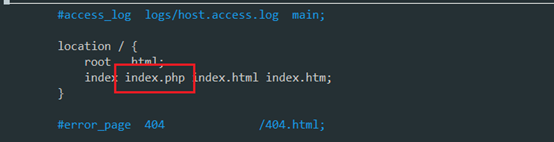
找到下面这段内容,将这段内容复制,去掉#且修改为如下
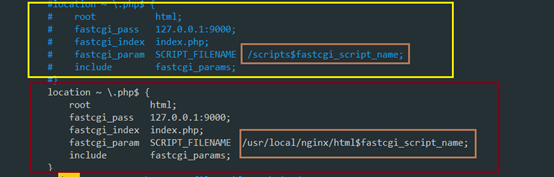
4、启动Nginx[15:34:27 root@wangzhike ~]# /usr/local/nginx/sbin/nginx #启动 [15:37:40 root@wangzhike ~]#netstat -tlnp | grep nginx tcp 0 0 0.0.0.0:80 0.0.0.0:* LISTEN 127128/nginx: maste [15:37:55 root@wangzhike ~]# ps aux|grep nginx root 127128 0.0 0.0 35412 584 ? Ss 15:37 0:00 nginx: master process /usr/local/nginx/sbin/nginx nginx 127129 0.0 0.2 68416 3980 ? S 15:37 0:00 nginx: worker process root 128289 0.0 0.0 9180 1060 pts/5 S+ 15:38 0:00 grep --color=auto nginx [15:38:39 root@wangzhike ~]#/usr/local/nginx/sbin/nginx -t nginx: the configuration file /usr/local/nginx/conf/nginx.conf syntax is ok nginx: configuration file /usr/local/nginx/conf/nginx.conf test is successful
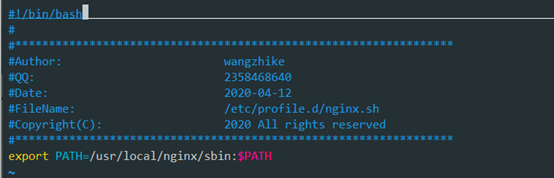
[15:43:17 root@wangzhike ~]#source /etc/profile.d/nginx.sh[15:43:39 root@wangzhike ~]#echo "/usr/local/nginx/sbin/nginx &" >> /etc/rc.local 
到这里,CentOS8部署LNMP环境之编译安装nginx成功!其实觉得与CentOS7部署LNMP差不多,只不过多了些些依赖,报错等等
之后再续CentOS8部署LNMP之编译安装mysql
本网页所有视频内容由 imoviebox边看边下-网页视频下载, iurlBox网页地址收藏管理器 下载并得到。
ImovieBox网页视频下载器 下载地址: ImovieBox网页视频下载器-最新版本下载
本文章由: imapbox邮箱云存储,邮箱网盘,ImageBox 图片批量下载器,网页图片批量下载专家,网页图片批量下载器,获取到文章图片,imoviebox网页视频批量下载器,下载视频内容,为您提供.
阅读和此文章类似的: 全球云计算
 官方软件产品操作指南 (170)
官方软件产品操作指南 (170)